
发布时间:2015-07-15 15: 50: 20
看美国大片时,常会有飚车的戏码,以前都以为是来真的,后来才发现都是用玩具赛车代替的,可是玩具赛车的速度明显不够需要后期调整,但是要如何做呢?本期教程主要是教大家如何用会声会影x8调整素材的运动速度。
利用会声会影x8调整素材的运动速度,这个具体是要区分素材是静态的还是动态的,因为两者的处理方式不同:
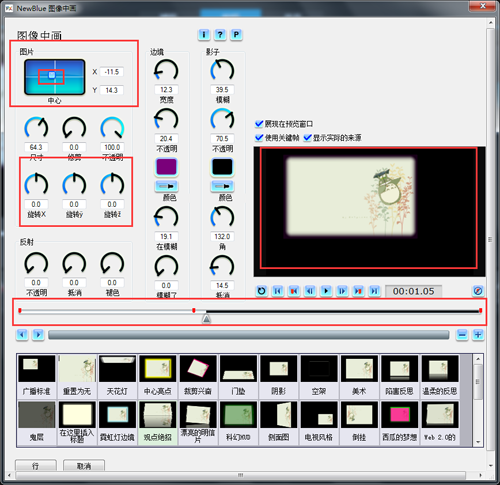
对于静态的素材,想要让其运动起来,可以使用会声会影画中画滤镜设置,可以通过下方的“关键帧”设置素材运动的时间点;“图片中心”设置素材运动的轨迹;“旋转轴”设置图片在运动轨迹中的变化,所以想要掌控素材的运动速度,可以调整关键帧与中心点的位置,要是想要加快速度可以缩短关键帧的时间间隔或者延长中心点之间的位置即可。
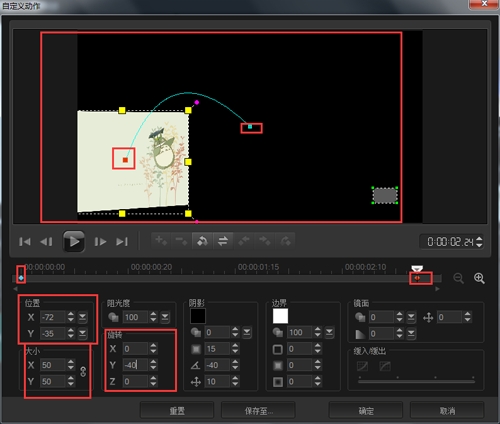
除了画中画滤镜,还可以使用自定义动作,选中素材后右击鼠标选择“自定义动作”,通过修改“位置”中X、Y的数值来实现素材运动位置转换;“关键帧”可以根据需要增减;想要调整静态素材的运动速度也是通过调整位置与关键帧来实现,若需要放慢素材的运动速度,可以拉长关键帧间距或者缩短中心点的距离即可,自定义动作还有一种方法,就是直接轨道上添加自定义动作的素材拉长或缩短即可实现变慢与加快的功能。
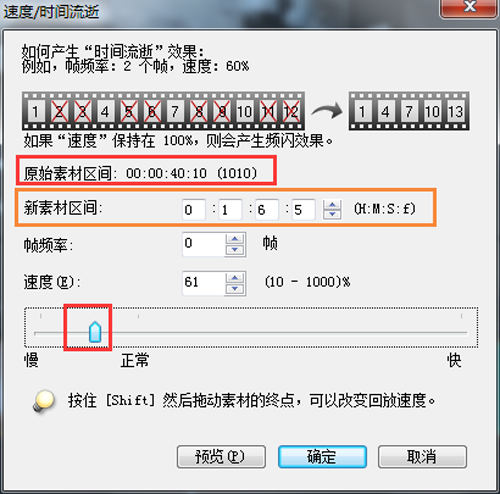
如果素材是动态的即视频,想要修改运动素材可以选中素材而后右击选择“速度/时间流逝”,在弹出的对话框中拖动小滑块,如果想要加快速度,就向快的方向滑动,要是想要放慢速度,只要向着慢的方向滑动即可,如果需要准确时间限制的,可以直接在新素材区间填写具体时间即可。这个方法试用整段视频。
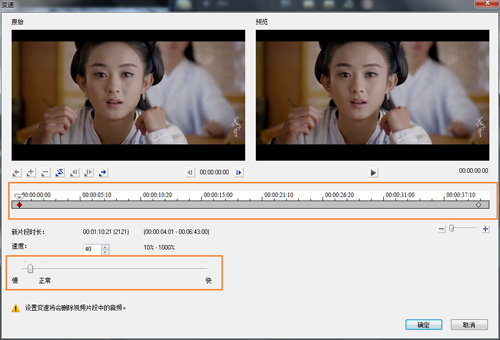
变速,是可以选择视频中的某一段来增减速度的,利用关键帧选择需要的素材区间,而后只要根据具体需求调整滑块的滑向即可,原理同“速度/时间流逝”。
以上就是会声会影调整素材运动速度的具体方法,更多会声会影使用技巧,记得关注会声会影中文官网哦。
展开阅读全文
︾
遮罩帧是对素材本身加载并对素材进行部分遮挡、同时使素材被遮挡的部分变得透明、这个功能在会声会影视频制作的过程中有很重要的用途,下面小编就为大家分享收集到的650款漂亮实用的遮罩素材。
查看详情